Si të ndryshoni përgjithmonë emrin tuaj të shfaqur në Zoom?

Mësoni se si të modifikoni me lehtësi emrin tuaj të shfaqur në aplikacionin Zoom Meetings përpara takimit tuaj.
Një ditë më parë, mora një pyetje nga një lexues që përmendi se pasi shkarkoi skedarë të shumtë në Ekipet e Microsoft, ajo nuk mund t'i gjente ato skedarë duke përdorur File Explorer në kompjuterin e saj Windows.
Ku i ruan skedarët MS Teams?
Skedarët e Microsoft Teams ruhen në cloud, si parazgjedhje në sajtet e dedikuara të SharePoint (për skedarët e ndarë në një ekip ose kanal), Office 365 (biseda, fletore etj.) dhe në OneDrive (për skedarët e ndarë në biseda). Ju gjithashtu mund t'i ruani skedarët tuaj në shërbime të tjera të ruajtjes së skedarëve si Dropbox, Google Drive dhe Box.
Natyrisht, ka raste në të cilat mund të dëshironi të shkarkoni një, shumë ose të gjithë skedarët nga një ekip për kopje rezervë ose për t'u ndarë me të tjerët pa qasje në Ekipin tuaj.
Në postimin e sotëm do të përpiqemi t'u përgjigjemi disa pyetjeve të zakonshme në lidhje me shkarkimet e skedarëve në Ekipet, le të fillojmë:
Vendndodhja e parazgjedhur e shkarkimeve të Microsoft Teams
Që sot, Teams shkarkon skedarë të vetëm ose të shumëfishtë në dosjen e parazgjedhur të Shkarkimeve të sistemit operativ Windows, të cilin mund ta gjeni lehtësisht në File Explorer. Zakonisht kjo është dosja Shkarkime , e cila është e vendosur si parazgjedhje në aksesin e shpejtë të File Explorer.
Formoni Ekipet e Microsoft-it është mjaft e lehtë të hapni Dosjen e Shkarkimeve:
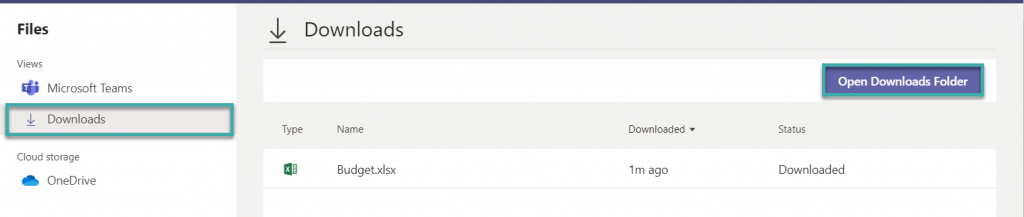
A mund ta ndryshoj dosjen time të shkarkimit në Teams?
Vendndodhja e parazgjedhur e shkarkimit nuk mund të ndryshohet aktualisht në Microsoft Teams. Megjithatë, mund të ndryshoni vendndodhjen e dosjes së shkarkimeve nga File Explorer. Kjo do të zbatohet për të gjitha aplikacionet tuaja të Windows, jo vetëm për Ekipet.
Dëshironi të bëheni një përdorues i fuqishëm i Microsoft Teams?
LEXO: 40 këshilla dhe truke të dobishme të Microsoft Teams për të cilat duhet të keni parasysh.
Shkarkimi i shumë skedarëve në Teams
Kur shkarkoni skedarë të shumtë, ato zihen si parazgjedhje në një skedar të zikuar të quajtur OneDrive+. Kjo mund të jetë pak konfuze për t'u gjetur, por unë do të besoja se grupi i zhvillimit të Ekipeve do ta përmirësojë atë në vazhdim.
Vendndodhjet e shkarkimit të bisedës
Skedarët dhe imazhet e ndara në bashkëbisedimet një me një, ruhen në OneDrive të personit që ndan skedarët. Skedarët e përbashkët në bisedat në grup ruhen në dosjen Channel në faqen Sharepoint të Ekipit. Ju mund t'i qaseni me lehtësi ato skedarë në Ekipet.
Gjeni një skedar në Teams për shkarkim
Shpesh herë, kolegët ndajnë me ne skedarë në Teams, në mënyrë që më vonë t'i shkarkojmë për përdorim jashtë linje, por ndonjëherë është shumë e vështirë t'i gjesh ato skedarë.
Pra, pyetja është se si të gjeni lehtësisht skedarë në Ekipet:
Mësoni se si të modifikoni me lehtësi emrin tuaj të shfaqur në aplikacionin Zoom Meetings përpara takimit tuaj.
Mësoni se si mund të personalizoni lehtësisht imazhin e llogarisë tuaj për takimet e Zoom në sistemet operative Android dhe Windows
Si të çaktivizoni funksionimin automatik të Zoom në fillimin e Windows?
Mësoni se si të çaktivizoni zhurmën nga përkujtuesit, njoftimet dhe tingujt e Slack desktop dhe email
Mësoni se si mund të paraqisni lehtësisht një skedar ppt në takimet e Microsoft Teams.
Mësoni se si të ndaloni me lehtësi nisjen automatike të Microsoft Teams në macOS nëse ai vazhdon të shfaqet kur aktivizoni sistemin tuaj operativ.
Mësoni se si të aktivizoni me lehtësi integrimin e Microsoft Teams nga kalendari juaj i Outlook.
Mësoni se si të bllokoni pjesëmarrësit në bisedë në Zoom
Mësoni se si të personalizoni madhësinë e shkronjave në Microsoft Teams dhe Zoom.
Mësoni se si të vendosni me lehtësi një hiperlidhje në një faqe interneti të brendshme ose të jashtme në kanalet e Microsoft Teams.







